很多人在网上报名或者填写信息时被要求上传一定要求(如下要求)的照片,可是很多人根本不知道该如何处理一张已经照好的照片,已达到网上所要求的的那样。接下来,我给大家分......
2022-08-22 207 PS制作一张符合上传的照片
小伙伴们在日常生活中有没有看到过同样的图片内容,只是背景颜色不相同的图片呢,是不是觉得不同的背景颜色下,图片看起来也与不一样的效果了。有时候,很多小伙伴觉得背景颜色和图片内容不太搭配,也会对图片背景颜色进行更改。那小伙伴们知道这样的效果是怎么实现的吗,可能很多小伙伴会使用一些抠图软件进行调整,但是其实这些软件不是非常地专业,调整出来的效果也就没那么好了。其实,还有更加专业的图片处理软件可以使用哦,那就是Adobe Photoshop (简称为PS)。大家知道如何使用Adobe Photoshop 更改背景颜色吗,下面,小编就给大家介绍具体操作步骤了,小伙伴快来一起往下看吧。
第一步:双击打开使用Adobe Photoshop ,双击空白处打开一张需要更换背景颜色的图片;

第二步:在界面左侧找到并点击魔棒工具(如下图所示),在图片的黑色区域点击,如果还有没有别选中的地方,按住shift键添加选择,接着按住Ctrl+I键反选,是手部和花的部分被选中;
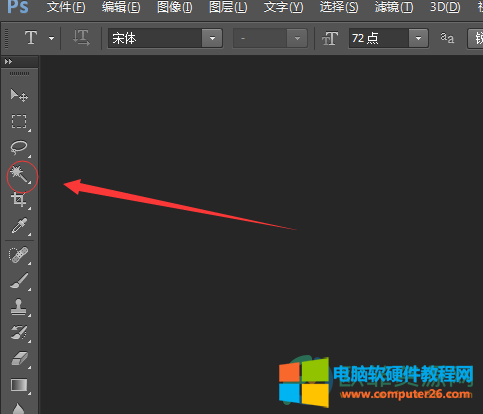
第三步:接着在界面上方找到并点击“选择”,在弹出的选项中依次找到并点击“修改”——“平滑”;
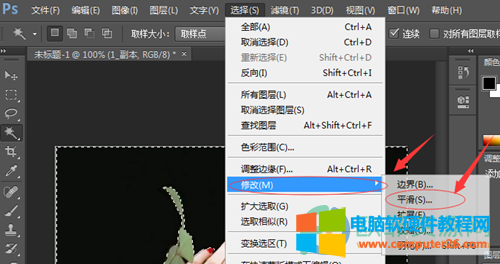
第四步:根据图片的效果调整“取样半径”,消除边缘的棱角、毛边;
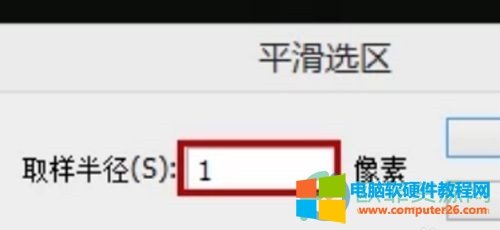
第五步:按Ctrl+C,和Ctrl+V,复制粘贴一个被选中的手和花,可以看到,多了一个图层1,接着选中背景层,将前景色调整为自己喜欢的颜色,按Alt+delete键填充前景色(Ctrl+delete键时填充背景色);
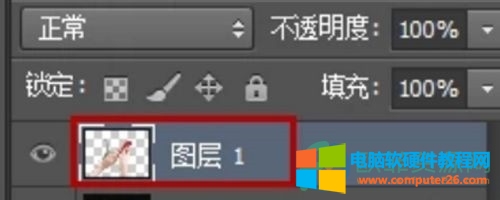
第六步:也可以通过点击“编辑”——“填充”,选择前景色;
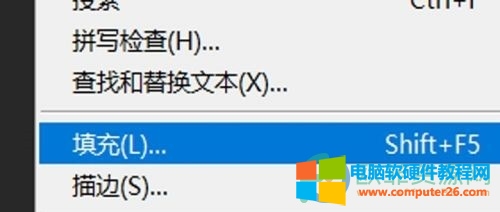
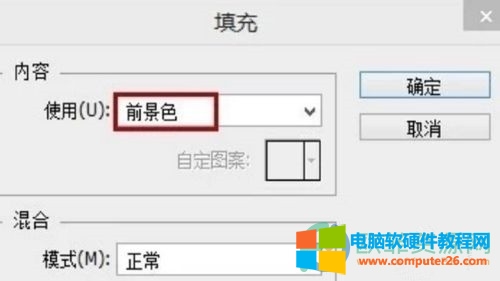
第七步:设置完前景色后,可以看到,图片已经成功更换背景了。

以上就是PS更换背景色的方法的介绍了。大家都知道,PS有很多专业的实用功能,比如上面教程提到的更改背景色等,就可以用于设计不同的照片。很多小伙伴的证件照也可以通过这个方法来进行更改背景颜色哦,比如更改成证件照常用的红底、蓝底、白底等等。
标签: PS更换背景颜色
相关文章
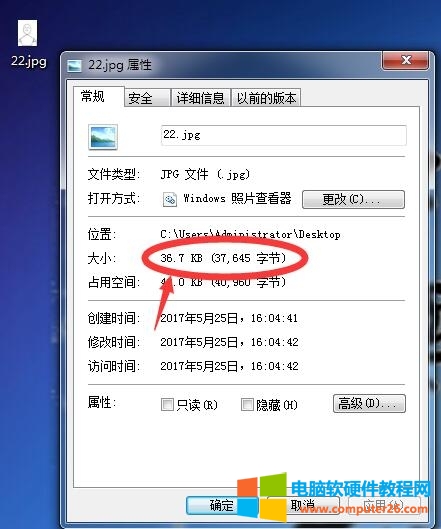
很多人在网上报名或者填写信息时被要求上传一定要求(如下要求)的照片,可是很多人根本不知道该如何处理一张已经照好的照片,已达到网上所要求的的那样。接下来,我给大家分......
2022-08-22 207 PS制作一张符合上传的照片

在AutoCAD软件的使用过程中,如果你能非常熟练的使用CAD快捷键,那么我们几乎不用怎么将鼠标移动到对应的工具上去花时间寻找和点击选择功能图标,这样我们画一张图纸就可以节约很......
2022-07-27 207 cad快捷键

浏览器兼容性视图是用于新版本的浏览器兼容旧网页的,常见于 ie 各版本中。浏览器版本更新得比较快,几乎一年发布一个新版本;而新浏览器往往有一些改进或变化,或称为新的东西......
2023-08-07 274 edge浏览器 edge浏览器兼容性视图设置

智能的这些产品使用确实带来很多方便,我们办公室已经通了暖气,但是摸上去暖气不冰手了,所以还要使用一个小太阳,办公室里才能坐住人,不然会觉得非常凉,这小太阳每天消耗......
2022-05-24 204 智能家用电器
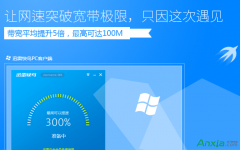
迅雷快鸟 是迅雷针对迅雷白金会员和钻石会员推出的宽带加速服务,在支持加速的地区还是非常爽的,只是恐怕让不少不支持迅雷快鸟加速的小伙伴们失望了,本着提速的心情下载安装......
2016-09-30 200 迅雷快鸟